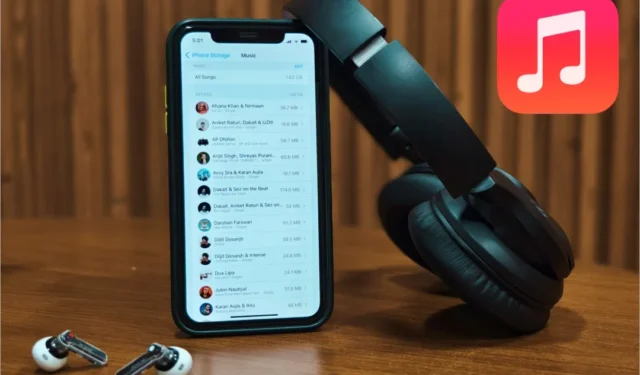
Представьте себе, что вы пытаетесь освободить место на своем iPhone, но обнаруживаете, что загрузки Apple Music отказываются сдвинуться с места. Разочаровывает, правда? Многие пользователи жалуются, что не могут удалить загруженные песни или альбомы из Apple Music на своих iPhone. К счастью, есть несколько способов их удаления. Мы составили список исправлений для удаления загруженных песен из Apple Music и освобождения места на вашем iPhone.
Сначала попробуйте основные исправления
Apple Music отображает загруженные песни определенным серым кружком со значком стрелки вниз. Этот значок рядом с названием песни означает, что она доступна для прослушивания в автономном режиме на вашем iPhone. И если вы не видите этот значок, это означает, что песня является частью вашей музыкальной библиотеки Apple, но не загружена на ваш iPhone.

Давайте начнем с этих простых решений, прежде чем попробуем более сложные, чтобы удалить загруженные песни из Apple Music.
1. Перезагрузите iPhone: перезагрузка iPhone останавливает все зависшие процессы. Это самый простой способ исправить ситуацию и вернуть все в норму. Итак, попробуйте перезагрузить iPhone .
2. Обновление программного обеспечения. Временный сбой может помешать добавлению песен в библиотеку Apple Music. Обязательно обновите свой iPhone до последней версии iOS. Чтобы обновить iPhone, перейдите в раздел «Основные» в приложении «Настройки» и выберите «Обновление программного обеспечения» . Если доступно обновление iOS, обновите свой iPhone. После этого попробуйте удалить скачанные песни.

Удаление песен из хранилища с помощью настроек
Если приложение Apple Music не позволяет напрямую удалять загруженные песни, вы можете использовать приложение «Настройки» для доступа ко всему хранилищу iPhone. Некоторые пользователи Reddit добились успеха с помощью этого метода. Вот пошаговое руководство для этого.
1. Откройте приложение «Настройки» и выберите «Основные» . Оттуда нажмите «Хранилище iPhone» .

2. Прокрутите список приложений и выберите «Музыка» . Вы увидите загруженные песни, которые занимают определенное место. Чтобы внести изменения, нажмите «Изменить» .

3. Значок удаления появится перед разделами «Все песни» и «Исполнители», если вы хотите удалить только выбранные песни. Нажмите на значок удаления рядом с надписью «Все песни» и выберите кнопку «Удалить» , чтобы удалить все загруженные песни одновременно. Таким же образом вы также можете удалить песни конкретных исполнителей.

4. Чтобы удалить определенные песни или альбомы, нажмите на имя исполнителя, чью музыку вы хотите удалить.

Удалить песни из музыки в настройках
Вы можете попробовать удалить песни из раздела «Музыка» приложения «Настройки». Несколько пользователей поручились, что это работает , когда они не смогли удалить загруженные песни со своих iPhone.
1. В приложении «Настройки» прокрутите список вниз и выберите «Музыка» . Там нажмите «Загруженная музыка» .

2. Как упоминалось в предыдущем методе, нажмите «Изменить», чтобы отобразить кружок со значком –. Затем нажмите значок «-» , а затем «Удалить» , чтобы удалить песни.

3. Кроме того, у вас есть возможность удалить отдельные песни или альбомы. Нажмите на имя исполнителя, чтобы удалить его музыку, как упоминалось выше.
Удалите несколько приложений перед удалением песен
Вы также можете попробовать другое решение, удалив некоторые приложения перед удалением загруженных песен. Несколько пользователей Apple Music удалили некоторые приложения , чтобы освободить место на своих iPhone, а затем попытались удалить загруженные песни из Apple Music.
Включить оптимизацию хранилища для Apple Music
Вы можете использовать опцию «Оптимизировать хранилище» для Apple Music, чтобы автоматически удалять загруженные песни, когда на вашем iPhone заканчивается место для хранения. Это может быть эффективным способом сохранить песни, которые вы часто слушаете, и управлять пространством.
1. Перейдите в «Настройки» > «Музыка» , нажмите «Оптимизировать хранилище» и включите переключатель рядом с « Оптимизировать хранилище» .

2. У вас есть возможность выбрать 1 ГБ или «Нет» . Последний удалит все загруженные песни с вашего iPhone.

Переустановите приложение Apple Music.
Другое решение — удалить и переустановить приложение Apple Music. Переустановка может решить проблемы, связанные с приложением, такие как ошибки обновления или конфигурации, а также проблемы совместимости. Это все равно, что дать приложению новый старт и помочь устранить эту проблему.
1. Чтобы удалить приложение Apple Music на iPhone, нажмите и удерживайте значок Apple Music и выберите «Удалить приложение» . Затем нажмите «Удалить приложение» .

Отключить экранное время
Экранное время на iPhone позволяет вам отслеживать приложения и службы, которые вы часто используете, и управлять ими на том же и других устройствах, используя тот же Apple ID. Интересно, что лишь немногие пользователи сообщества поддержки Apple упоминают, что отключение Screen Time помогает удалить загруженные песни. Если на вашем iPhone включена функция «Экранное время» и вы хотите ее отключить, вот как вы можете это сделать.
1. Откройте приложение «Настройки» и выберите «Экранное время» . Затем прокрутите страницу вниз и нажмите « Отключить активность приложений и веб-сайтов» .

2. Наконец, нажмите « Отключить активность приложений и веб-сайтов» , чтобы отключить «Экранное время». Это позволит вам удалить загруженные песни из Apple Music.

Удалить установленный профиль
Используете ли вы бета-профили iOS (для разработчиков/публичная бета-версия) на своем iPhone? Несколько пользователей сообщества поддержки Apple предполагают , что профиль конфигурации на вашем iPhone может предотвратить удаление загруженных песен.
Чтобы проверить, установлен ли на вашем iPhone профиль, перейдите в «Настройки» > «Основные» , и вы найдете его в списке «VPN и управление устройствами» . Нажмите на него, чтобы получить кнопку удаления, и нажмите ее, чтобы удалить профиль. Важно отметить, что удаление профиля также приведет к удалению всех связанных с ним настроек, приложений и данных.
Отключить синхронизацию компьютера
Отключение синхронизации и удаление загруженных песен может быть полезным вариантом для пользователей iPhone, которые предпочитают переносить музыку со своего Mac или ПК вручную. Вы также можете отключить синхронизацию компьютера , чтобы удалить загруженные песни.
Сброс вашего iPhone
Если предыдущие методы не сработали, последний вариант, который вы можете попробовать, — это сбросить все настройки на вашем iPhone. Обратите внимание, что сброс всех настроек возвращает эти параметры к заводским значениям по умолчанию. Однако это не влияет на данные (контакты, сообщения, фотографии, видео и т. д.) на вашем iPhone. Сброс настроек телефона может стать отличным решением для устранения временных сбоев и обновления системных процессов, что может помочь восстановить бесперебойную работу.
1. Откройте приложение «Настройки» , нажмите « Основные» и прокрутите вниз до пункта « Перенос или сброс настроек iPhone» . После этого выберите Сброс .

2. Чтобы сбросить настройки iPhone, вам будет предложено пять вариантов. Выберите «Сбросить все настройки» , а затем введите пароль вашего iPhone.

3. Наконец, нажмите «Сбросить все настройки» .

После завершения сброса вы можете настроить свой iPhone как новый.
Загрузки не нужны
Загруженные песни помогут вам избавиться от скуки, когда вы не хотите тратить дорогостоящие мобильные данные во время поездки или пробежки. Надеемся, что упомянутые выше решения помогут вам избавиться от загруженных песен и освободить место на вашем iPhone. Тем временем вы также можете изучить новые функции Apple Music , появившиеся в iOS 17, и максимально эффективно использовать их.




Добавить комментарий